最好的 5 款免费硬盘擦除软件,可永久擦除您的数据
已发表: 2022-02-13想要永久删除计算机上的文件、文件夹吗? 您可以使用这些免费的硬盘擦除软件中的任何一种,这样即使是像 Wondershare Recoverit 这样的顶级数据恢复软件也无法恢复这些文件和文件夹。
- 相关:Wondershare recoveryit 审查和测试结果
目录
为什么要使用数据擦除应用程序?
删除计算机上的文件后,您必须知道一件有趣的事情。 也就是说,如果您删除了计算机上的文件,则该文件会立即从特定位置删除并移至回收站。 现在,如果您也从回收站中删除了该文件,那么您可能会认为该文件已从您的计算机中永久删除。
但是通过使用恢复软件,可以将已删除的文件恢复到以前的位置。 这是你必须知道的一件了不起的事情。 如果您想以这种方式永久删除您计算机上的个人文件,即使恢复软件将来也不会恢复这些文件,则必须使用数据擦除应用程序多次用随机数据覆盖已删除的文件。 在这里,数据擦除应用程序允许您永久删除计算机上选定的个人文件,而无需恢复。
如何在不恢复的情况下从计算机中永久删除文件?
如果您想从计算机中删除文件而不进行恢复,则必须使用数据擦除应用程序多次用随机数据或零值覆盖这些文件。 用随机数据覆盖几次后,这些文件会被数据擦除应用程序自动删除。 每当一个文件被随机数据或零值多次覆盖时,该文件中的原始数据就会丢失。 现在如果那个被覆盖的文件被恢复了,那就没有用了。 通过使用数据擦除应用程序,您可以从计算机中删除文件而无需恢复。
- 您可能会喜欢:在 Windows 上查找和删除重复文件的 3 种方法
- 在 Android 上删除/删除重复联系人或合并重复联系人 Android 的 3 种方法
5 款最佳免费硬盘擦除软件
以下是排名前 5 位的免费硬盘擦除软件,可帮助您从计算机中永久删除文件和文件夹而无需恢复。
- 安全橡皮擦
- 擦除文件
- 自由激光
- 橡皮
- 备用文件粉碎机
1. 安全橡皮擦
Secure Eraser 是一款功能强大、更简单且最用户友好的应用程序,它可以多次覆盖您已删除的文件和文件夹,接近 35 次,因此即使使用不同的特殊恢复,将来也无法在您的计算机上恢复已删除的文件和文件夹软件工具。 当然,这是您应该记住的 Secure Eraser 应用程序的重要功能。
Secure Erases 使用 5 种强大的擦除方法或删除算法来删除您计算机上的选定文件。
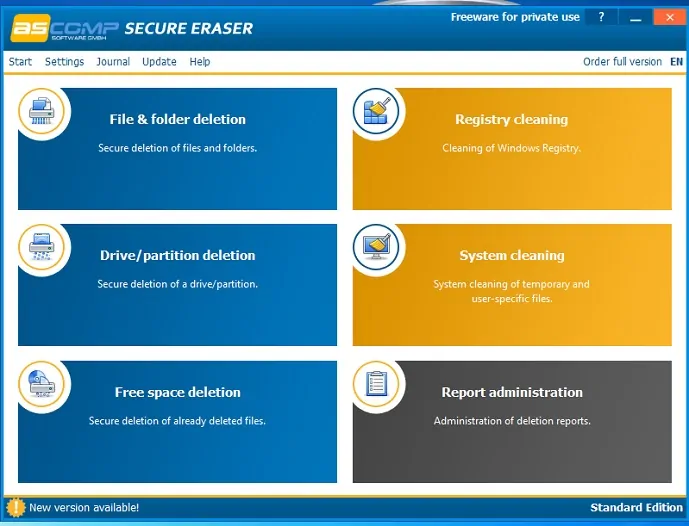
Secure Eraser 可以执行以下任务,这些任务可能会出现在其启动页面上
- 文件和文件夹删除,
- 注册表清理,
- 驱动器/分区删除,
- 系统清洁,
- 可用空间删除和
- 报告管理
通过单击第一个选项“文件和文件夹删除”,您可以永远删除您选择的文件和文件夹,而无法在系统上恢复。 同样,您可以根据需要使用其他选项。
安全橡皮擦的优点
- 最强大、最简单易用和最用户友好,因此删除的文件永远无法恢复。
- 用随机数据覆盖已删除的文件、文件夹、回收站、驱动器近 35 次。
- 一个最重要的工具,它有 5 种擦拭方法。
- 一种高效的工具,可以安全可靠地删除文件和文件夹。
安全橡皮擦的缺点
- 无法删除受保护的文件
- 删除文件和文件夹需要一些时间。
- 如果您单击 Secure Eraser 应用程序上的“帮助”选项以了解有关 Secure Eraser 的更多详细信息,那么令人惊讶的是,帮助主题不是以英语提供,而是以德语提供。
2. 擦除文件
“WipeFile”是一款功能强大的免费应用程序,可将您已删除的文件和文件夹覆盖近 35 次,因此即使使用专业的恢复软件,以后也永远无法在您的计算机上恢复已删除的文件和文件夹。 毫无疑问,这是一件了不起的事情!
首次启动 WipeFile 应用程序时,默认语言为德语。 您可以通过单击选项“Extras”,然后单击“Sprache/Language”,然后单击“English”,将语言设置更改为“English”。
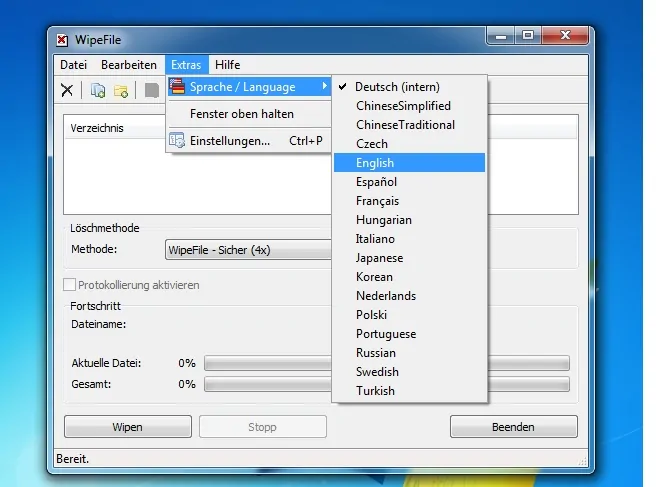
现在您可以将 WipeFile 应用程序与英语接口。
要删除文件,请单击选项“编辑”,然后单击“添加文件...”,然后选择要删除的文件,然后单击“确定”。 现在从 14 种方法中选择任何一种擦除方法,然后单击“擦除”选项,然后单击“确定”从您的计算机中永久删除选定的文件,以后将无法恢复。
WipeFile 的优点
- 简单,用户友好,无需专家。
- 用随机数据覆盖已删除的文件和文件夹近 35 次。
- 最多可使用 14 种擦拭方法。
- 一个最强大的应用程序,使删除的文件永远无法恢复。
- 一个安全、可靠、快速地删除文件的好程序。
WipeFile 的缺点
如果您单击 WipeFile 应用程序上的“帮助”选项以了解有关 WipeFile 的更多详细信息,那么令人惊讶的是,帮助主题不是以英语提供,而是以德语提供。

3. Freeraser
Freeraser 也称为 Windows 用户的备用回收站,是一款用户友好且功能强大的应用程序,可安全、安全地删除您在计算机上选择的文件,而无需在不久的将来使用任何恢复软件工具进行恢复。
要了解 Freeraser 的功能,请从其官方网页安装它。 安装过程完成后,您的桌面上会出现一个 Freeraser 图标。 此图标具有“图标大小”和“透明度”选项,因此您可以根据需要将图标的大小调整为超大、大、中、小和超小。 另外,您可以设置图标的透明效果。
按照步骤使用 Freeraser 永久删除您选择的文件。
第 1 步:右键单击计算机桌面上的 Freeraser 图标。
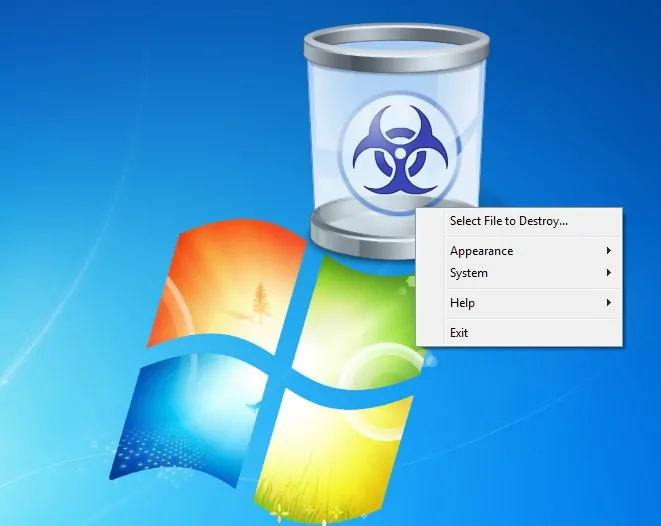
第 2 步:单击选项“选择要销毁的文件...”。 然后选择要删除的文件。 选择文件后,单击选项“打开”,然后单击“继续”。
第 3 步:现在您的文件已在您的计算机上成功删除。 实际上,Freeraser 具有三种强大的“破坏模式”来破坏您的文件。 这些破坏模式是
- 快速地
- 强制
- 最终的
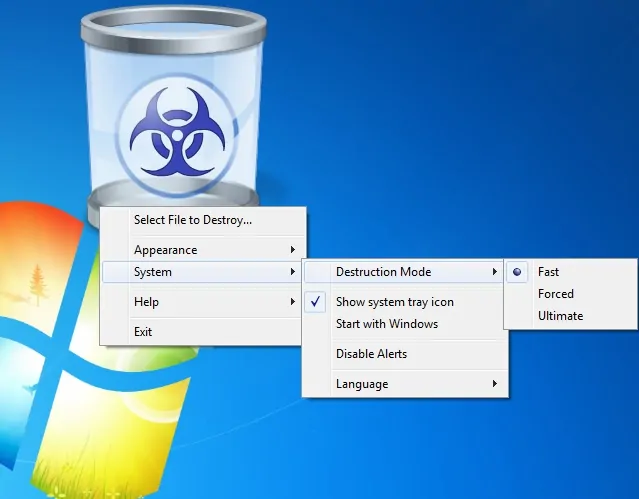
快速销毁模式使用 1 轮填充随机数据来删除您选择的文件。 如果选择此选项,则所选文件将被快速删除。 但是,删除时间取决于您选择删除的文件数量。
强制销毁模式使用 3 轮填充随机数据来删除您选择的文件。 如果您选择此选项,则所选文件将不会被删除太快,因为删除时间会随着轮数的增加而增加。
终极销毁模式使用 25 轮填充随机数据和 Guttman 算法删除您选择的文件。 如果您选择此选项,则所选文件将被缓慢删除,并且 Freeraser 应用程序需要更多时间来删除您计算机上的所选文件。
Freeraser 的优点
- 使用更简单,用户友好,无需任何专家。
- 它使用快速、强制和终极三种最强大的破坏模式来破坏您选择的文件。
- 一个最有效的应用程序,使删除的文件永远无法恢复。
- 安全可靠地删除文件。
- 如果您希望在删除期间停止删除过程,则“停止”选项可让您停止删除过程。
Freeraser 的缺点
- 只删除文件,不删除文件夹。
- 无法擦除内部硬盘驱动器。
- 另请阅读:如何清除 Firefox 历史记录:删除浏览和网络数据
- 清除 chrome 历史记录:删除 Google chrome 浏览历史记录的 3 个技巧
4.橡皮擦
Eraser 是一款功能强大的高级应用程序,它可以多次覆盖您已删除的文件和文件夹,接近 35 次,因此即使使用不同的恢复软件工具,将来也无法在您的计算机上恢复已删除的文件和文件夹。 当然,这是您应该记住的 Eraser 应用程序的一个重要功能。
橡皮擦应用程序使用 13 种不同的算法在您的计算机上安全可靠地擦除您选择的文件。
下载橡皮擦应用程序并将其安装在您的计算机上。 快捷方式橡皮擦图标出现在您的计算机桌面上。 双击此图标,然后打开橡皮擦应用程序。
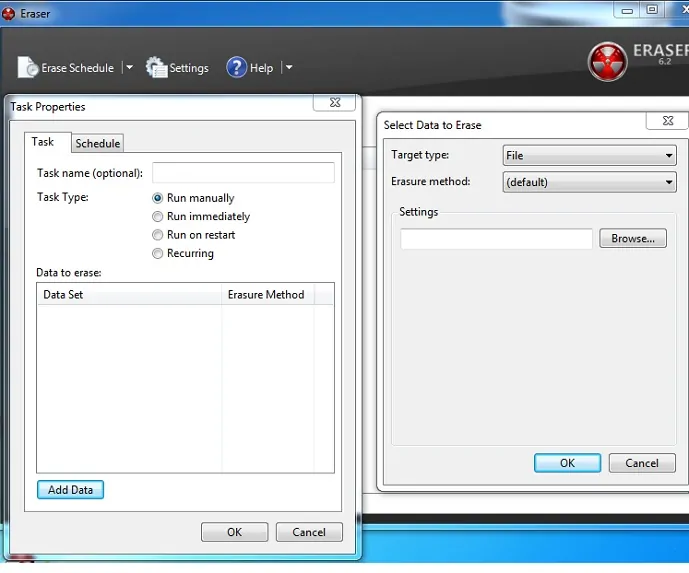
按 Ctrl+N 设置新任务。 现在单击选项“添加数据”。 然后您必须选择目标类型作为以下任何一种
- 文件
- 文件夹中的文件
- 回收站
- 未使用的磁盘空间
- 安全移动
- 驱动器/分区
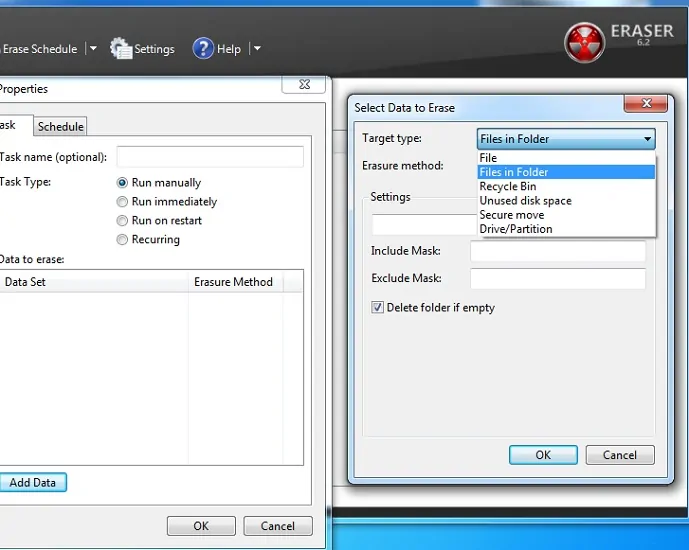
现在选择擦除方法作为默认值或 13 种擦除方法中的任何一种。 然后单击“确定”选项。 现在目标文件已成功创建。 然后选择以下任一种任务类型
- 手动运行
- 立即运行
- 运行时重启
- 再次发生的
选择任何一种任务类型后,右键单击目标文件并单击任务类型。 然后在执行完成后,将在您的计算机上成功删除选定的文件,这些文件可能无法恢复。
橡皮擦的优点
- 强大的高级擦除工具,使已删除的文件永远无法恢复。
- 用随机数据覆盖您已删除的文件、文件夹、驱动器、回收站数次,近 35 次。
- 最多可使用 13 种擦拭方法。
- 一个高效的应用程序,可以安全、可靠、快速地删除文件。
- 允许按计划擦除数据。
橡皮擦的缺点
- 对初次使用的用户不友好。 但是一旦你学会了,那就变得简单了。
- 此应用程序使用大量系统资源来删除较大的文件。
5.备用文件粉碎机
Alternate File Shredder 是最简单的应用程序,可让您删除系统上无法恢复的选定文件和文件夹。 在删除选定的文件之前,备用文件粉碎机会用随机数据或零值覆盖选定的文件,以便恢复软件工具可以恢复已删除的文件的大小,但文件数据会完全改变。 现在它对任何人都没有用。
下载备用文件粉碎机并将其安装在您的计算机上。 然后它的快捷方式图标出现在您的计算机桌面上。 现在双击这个图标。 然后备用文件粉碎机应用程序打开。
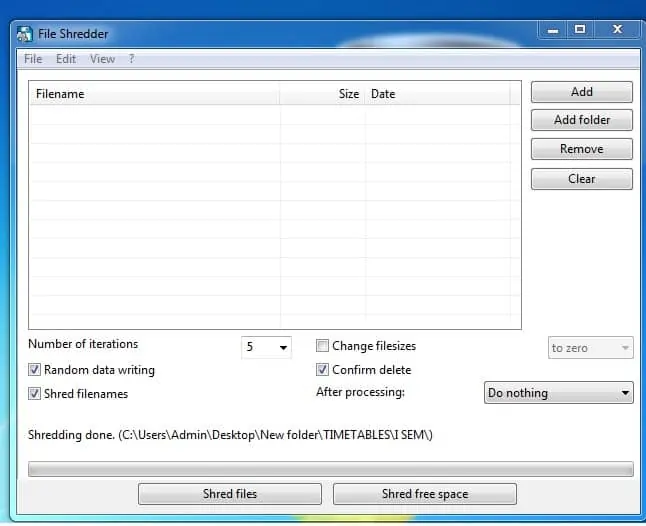
以下是备用文件粉碎机启动页面应用程序上可用的各种选项
- “添加” - 单击此选项以选择要删除的文件
- “添加文件夹” - 单击此选项以选择要删除的文件夹
- “粉碎文件” - 选择文件或文件夹后单击此选项。 单击此选项后,删除过程开始。
- “粉碎可用空间”- 成功删除特定驱动器中的文件后,单击此选项以释放已删除文件位置的空间。
备用文件粉碎机的优点
- 更简单,更易于使用。
- 擦除文件和文件夹数据,使文件和文件夹永远无法恢复。
- 一种最有效的工具,可以安全可靠地删除数据。
- 它允许从 1 到 100 的迭代来用随机数据或零值覆盖文件。
备用文件粉碎机的缺点
- 如果您选择更高的迭代次数,则应用程序可能会花费更多时间来删除您的文件。
阅读本教程后,您开始了解如何使用排名前 5 位的免费硬盘擦除软件中的任何一款来永久删除您的个人文件,使其无法在您的计算机上恢复。 通过分享它来帮个忙,并在 Facebook、Twitter 和 YouTube 上关注 whatvwan 以获取更多提示。
- 您还可以阅读:清空后如何从回收站中恢复已删除的文件
- 如何在 Windows PC 上恢复丢失的文件:检索已删除数据的 4 个步骤
